2018 JEEP COMPASS display
[x] Cancel search: displayPage 185 of 370
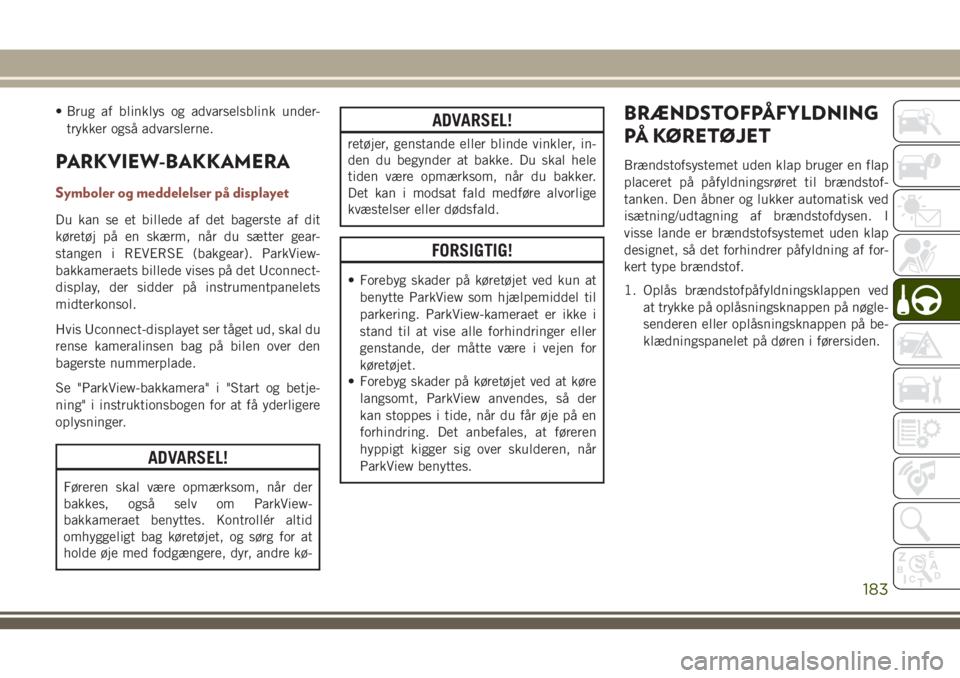
• Brug af blinklys og advarselsblink under-
trykker også advarslerne.
PARKVIEW-BAKKAMERA
Symboler og meddelelser på displayet
Du kan se et billede af det bagerste af dit
køretøj på en skærm, når du sætter gear-
stangen i REVERSE (bakgear). ParkView-
bakkameraets billede vises på det Uconnect-
display, der sidder på instrumentpanelets
midterkonsol.
Hvis Uconnect-displayet ser tåget ud, skal du
rense kameralinsen bag på bilen over den
bagerste nummerplade.
Se "ParkView-bakkamera" i "Start og betje-
ning" i instruktionsbogen for at få yderligere
oplysninger.
ADVARSEL!
Føreren skal være opmærksom, når der
bakkes, også selv om ParkView-
bakkameraet benyttes. Kontrollér altid
omhyggeligt bag køretøjet, og sørg for at
holde øje med fodgængere, dyr, andre kø-
ADVARSEL!
retøjer, genstande eller blinde vinkler, in-
den du begynder at bakke. Du skal hele
tiden være opmærksom, når du bakker.
Det kan i modsat fald medføre alvorlige
kvæstelser eller dødsfald.
FORSIGTIG!
• Forebyg skader på køretøjet ved kun at
benytte ParkView som hjælpemiddel til
parkering. ParkView-kameraet er ikke i
stand til at vise alle forhindringer eller
genstande, der måtte være i vejen for
køretøjet.
• Forebyg skader på køretøjet ved at køre
langsomt, ParkView anvendes, så der
kan stoppes i tide, når du får øje på en
forhindring. Det anbefales, at føreren
hyppigt kigger sig over skulderen, når
ParkView benyttes.
BRÆNDSTOFPÅFYLDNING
PÅ KØRETØJET
Brændstofsystemet uden klap bruger en flap
placeret på påfyldningsrøret til brændstof-
tanken. Den åbner og lukker automatisk ved
isætning/udtagning af brændstofdysen. I
visse lande er brændstofsystemet uden klap
designet, så det forhindrer påfyldning af for-
kert type brændstof.
1. Oplås brændstofpåfyldningsklappen ved
at trykke på oplåsningsknappen på nøgle-
senderen eller oplåsningsknappen på be-
klædningspanelet på døren i førersiden.
183
Page 288 of 370
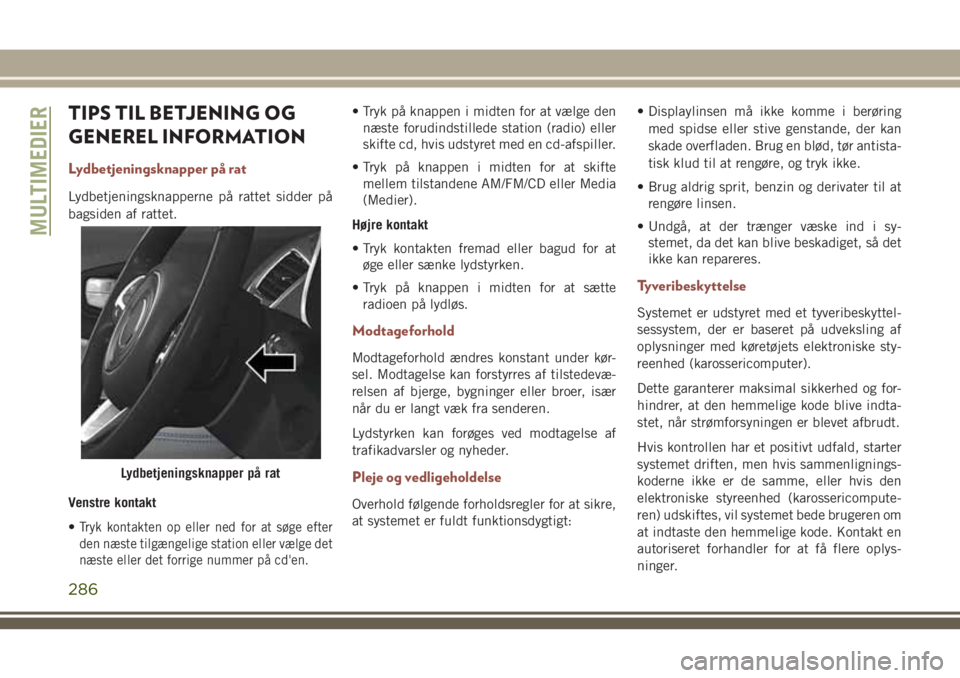
TIPS TIL BETJENING OG
GENEREL INFORMATION
Lydbetjeningsknapper på rat
Lydbetjeningsknapperne på rattet sidder på
bagsiden af rattet.
Venstre kontakt
•
Tryk kontakten op eller ned for at søge efter
den næste tilgængelige station eller vælge det
næste eller det forrige nummer på cd'en.
• Tryk på knappen i midten for at vælge den
næste forudindstillede station (radio) eller
skifte cd, hvis udstyret med en cd-afspiller.
• Tryk på knappen i midten for at skifte
mellem tilstandene AM/FM/CD eller Media
(Medier).
Højre kontakt
• Tryk kontakten fremad eller bagud for at
øge eller sænke lydstyrken.
• Tryk på knappen i midten for at sætte
radioen på lydløs.
Modtageforhold
Modtageforhold ændres konstant under kør-
sel. Modtagelse kan forstyrres af tilstedevæ-
relsen af bjerge, bygninger eller broer, især
når du er langt væk fra senderen.
Lydstyrken kan forøges ved modtagelse af
trafikadvarsler og nyheder.
Pleje og vedligeholdelse
Overhold følgende forholdsregler for at sikre,
at systemet er fuldt funktionsdygtigt:• Displaylinsen må ikke komme i berøring
med spidse eller stive genstande, der kan
skade overfladen. Brug en blød, tør antista-
tisk klud til at rengøre, og tryk ikke.
• Brug aldrig sprit, benzin og derivater til at
rengøre linsen.
• Undgå, at der trænger væske ind i sy-
stemet, da det kan blive beskadiget, så det
ikke kan repareres.
Tyveribeskyttelse
Systemet er udstyret med et tyveribeskyttel-
sessystem, der er baseret på udveksling af
oplysninger med køretøjets elektroniske sty-
reenhed (karossericomputer).
Dette garanterer maksimal sikkerhed og for-
hindrer, at den hemmelige kode blive indta-
stet, når strømforsyningen er blevet afbrudt.
Hvis kontrollen har et positivt udfald, starter
systemet driften, men hvis sammenlignings-
koderne ikke er de samme, eller hvis den
elektroniske styreenhed (karossericompute-
ren) udskiftes, vil systemet bede brugeren om
at indtaste den hemmelige kode. Kontakt en
autoriseret forhandler for at få flere oplys-
ninger.
Lydbetjeningsknapper på rat
MULTIMEDIER
286
Page 290 of 370
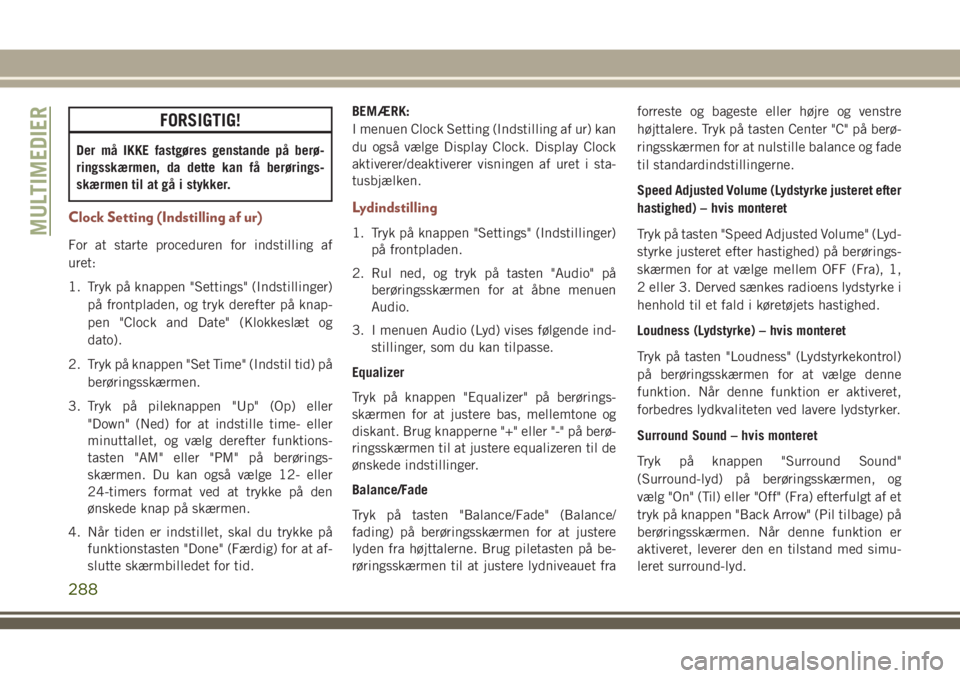
FORSIGTIG!
Der må IKKE fastgøres genstande på berø-
ringsskærmen, da dette kan få berørings-
skærmen til at gå i stykker.
Clock Setting (Indstilling af ur)
For at starte proceduren for indstilling af
uret:
1. Tryk på knappen "Settings" (Indstillinger)
på frontpladen, og tryk derefter på knap-
pen "Clock and Date" (Klokkeslæt og
dato).
2. Tryk på knappen "Set Time" (Indstil tid) på
berøringsskærmen.
3. Tryk på pileknappen "Up" (Op) eller
"Down" (Ned) for at indstille time- eller
minuttallet, og vælg derefter funktions-
tasten "AM" eller "PM" på berørings-
skærmen. Du kan også vælge 12- eller
24-timers format ved at trykke på den
ønskede knap på skærmen.
4. Når tiden er indstillet, skal du trykke på
funktionstasten "Done" (Færdig) for at af-
slutte skærmbilledet for tid.BEMÆRK:
I menuen Clock Setting (Indstilling af ur) kan
du også vælge Display Clock. Display Clock
aktiverer/deaktiverer visningen af uret i sta-
tusbjælken.
Lydindstilling
1. Tryk på knappen "Settings" (Indstillinger)
på frontpladen.
2. Rul ned, og tryk på tasten "Audio" på
berøringsskærmen for at åbne menuen
Audio.
3. I menuen Audio (Lyd) vises følgende ind-
stillinger, som du kan tilpasse.
Equalizer
Tryk på knappen "Equalizer" på berørings-
skærmen for at justere bas, mellemtone og
diskant. Brug knapperne "+" eller "-" på berø-
ringsskærmen til at justere equalizeren til de
ønskede indstillinger.
Balance/Fade
Tryk på tasten "Balance/Fade" (Balance/
fading) på berøringsskærmen for at justere
lyden fra højttalerne. Brug piletasten på be-
røringsskærmen til at justere lydniveauet fraforreste og bageste eller højre og venstre
højttalere. Tryk på tasten Center "C" på berø-
ringsskærmen for at nulstille balance og fade
til standardindstillingerne.
Speed Adjusted Volume (Lydstyrke justeret efter
hastighed) – hvis monteret
Tryk på tasten "Speed Adjusted Volume" (Lyd-
styrke justeret efter hastighed) på berørings-
skærmen for at vælge mellem OFF (Fra), 1,
2 eller 3. Derved sænkes radioens lydstyrke i
henhold til et fald i køretøjets hastighed.
Loudness (Lydstyrke) – hvis monteret
Tryk på tasten "Loudness" (Lydstyrkekontrol)
på berøringsskærmen for at vælge denne
funktion. Når denne funktion er aktiveret,
forbedres lydkvaliteten ved lavere lydstyrker.
Surround Sound – hvis monteret
Tryk på knappen "Surround Sound"
(Surround-lyd) på berøringsskærmen, og
vælg "On" (Til) eller "Off" (Fra) efterfulgt af et
tryk på knappen "Back Arrow" (Pil tilbage) på
berøringsskærmen. Når denne funktion er
aktiveret, leverer den en tilstand med simu-
leret surround-lyd.MULTIMEDIER
288
Page 299 of 370
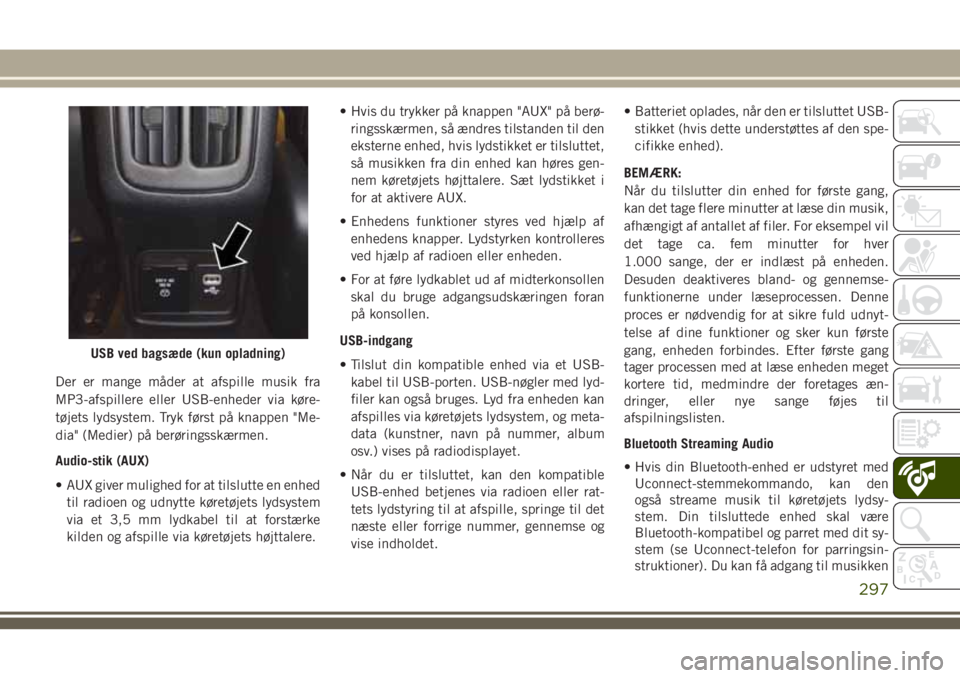
Der er mange måder at afspille musik fra
MP3-afspillere eller USB-enheder via køre-
tøjets lydsystem. Tryk først på knappen "Me-
dia" (Medier) på berøringsskærmen.
Audio-stik (AUX)
• AUX giver mulighed for at tilslutte en enhed
til radioen og udnytte køretøjets lydsystem
via et 3,5 mm lydkabel til at forstærke
kilden og afspille via køretøjets højttalere.• Hvis du trykker på knappen "AUX" på berø-
ringsskærmen, så ændres tilstanden til den
eksterne enhed, hvis lydstikket er tilsluttet,
så musikken fra din enhed kan høres gen-
nem køretøjets højttalere. Sæt lydstikket i
for at aktivere AUX.
• Enhedens funktioner styres ved hjælp af
enhedens knapper. Lydstyrken kontrolleres
ved hjælp af radioen eller enheden.
• For at føre lydkablet ud af midterkonsollen
skal du bruge adgangsudskæringen foran
på konsollen.
USB-indgang
• Tilslut din kompatible enhed via et USB-
kabel til USB-porten. USB-nøgler med lyd-
filer kan også bruges. Lyd fra enheden kan
afspilles via køretøjets lydsystem, og meta-
data (kunstner, navn på nummer, album
osv.) vises på radiodisplayet.
• Når du er tilsluttet, kan den kompatible
USB-enhed betjenes via radioen eller rat-
tets lydstyring til at afspille, springe til det
næste eller forrige nummer, gennemse og
vise indholdet.• Batteriet oplades, når den er tilsluttet USB-
stikket (hvis dette understøttes af den spe-
cifikke enhed).
BEMÆRK:
Når du tilslutter din enhed for første gang,
kan det tage flere minutter at læse din musik,
afhængigt af antallet af filer. For eksempel vil
det tage ca. fem minutter for hver
1.000 sange, der er indlæst på enheden.
Desuden deaktiveres bland- og gennemse-
funktionerne under læseprocessen. Denne
proces er nødvendig for at sikre fuld udnyt-
telse af dine funktioner og sker kun første
gang, enheden forbindes. Efter første gang
tager processen med at læse enheden meget
kortere tid, medmindre der foretages æn-
dringer, eller nye sange føjes til
afspilningslisten.
Bluetooth Streaming Audio
• Hvis din Bluetooth-enhed er udstyret med
Uconnect-stemmekommando, kan den
også streame musik til køretøjets lydsy-
stem. Din tilsluttede enhed skal være
Bluetooth-kompatibel og parret med dit sy-
stem (se Uconnect-telefon for parringsin-
struktioner). Du kan få adgang til musikken
USB ved bagsæde (kun opladning)
297
Page 300 of 370

fra din tilsluttede Bluetooth-enhed ved at
trykke på Bluetooth
-knappen på berø-
ringsskærmen i Media-tilstand.
MediebetjeningsknapperBetjeningsknapperne bliver tilgængelige ved
at trykke på den ønskede knap på berørings-
skærmen og vælge mellem AUX, USB eller
Bluetooth.
BEMÆRK:
Uconnect skifter automatisk til den relevante
tilstand, når noget tilsluttes eller isættes sy-
stemet.
Android Auto – hvis monteret
Android Auto er en del af dit Uconnect-
system og din Android-smartphone 5.0 Lol-
lipop eller højere med et dataabonnement,
der giver dig mulighed for at viderelede din
smartphone og en række af dens apps til
berøringsskærmens radiodisplay. Android
Auto giver dig automatisk nyttige oplysninger
og organiserer dem på enkle kort, som kun
vises, når det er nødvendigt. Android Auto
kan bruges med Googles førende taletekno-
logi, ratknapperne, drejeknapperne og knap-
perne på radioens frontplade og radiodisplay-
ets berøringsskærm til at styre mange af dine
apps. Benyt følgende trin for at bruge
Android Auto:1. Download Android Auto-appen fra Google
Play Butik på din Android-smartphone.
2. Slut din Android-smartphone til en af
USB-medieportene i dit køretøj. Hvis du
ikke har downloadet Android Auto-appen
til din smartphone, før enheden sættes til
for første gang, begynder appen at
downloade.
BEMÆRK:
Sørg for at bruge det USB-kabel, der
fulgte med telefonen, da separat købte
kabler muligvis ikke fungerer.Din telefon
beder dig muligvis om at godkende bru-
gen af Android Auto-appen før brug.
Mediebetjeningsknapper
1 – Gentag musiknummer
2 – Musiknummer og tid
3 – Bland musiknumre
4 – Musiknummer-information
5 – Vis sange, der står i kø til afspilning
6 – Gennemse musiknumre
7 – Musikkilde
Android Auto
MULTIMEDIER
298
Page 301 of 370

3. Når enheden er tilsluttet og registreret,
bør Android Auto starte automatisk, men
du kan også starte den ved at trykke på
ikonet Auto Android på berøringsskærmen
under Apps.
Når Android Auto kører på dit Uconnect-
system, kan følgende funktioner anvendes via
din smartphones dataabonnement:
• Google Maps til navigation
• Google Play Musik, Spotify, iHeart Radio
osv. til afspilning af musik
• Håndfri opkald og sms til kommunikation
• Hundredvis af kompatible apps, og mange
flere!
BEMÆRK:
For at bruge Android Auto skal du sikre dig, at
du befinder dig i et område med netværks-
dækning. Android Auto kan anvende mobil-
data, og din netværksdækning vises i det
øverste højre hjørne af radioskærmbilledet.
Når Android Auto har oprettet forbindelse via
USB, vil Android Auto også være tilsluttet via
Bluetooth.
Integration af Apple CarPlay – hvis
monteret
Uconnect fungerer problemfrit med Apple
CarPlay, den smartere og mere sikre måde at
bruge din iPhone i bilen og holde fokus på
vejen. Brug din Uconnect-berøringsskærms
display, bilens drejeknapper og betjeningsan-
ordninger samt din stemme med Siri til at få
adgang til Apple Music, kort, beskeder m.m.
For at bruge CarPlay skal du sikre dig, at du
anvender en iPhone 5 eller nyere, har aktive-
ret Siri i indstillingerne, at din iPhone er låst
op for kun den allerførste forbindelse, og
anvend så følgende fremgangsmåde:1. Slut din iPhone til en af USB-
medieportene i din bil.
BEMÆRK:
Sørg for at bruge det Lightning-kabel, der
fulgte med telefonen, idet separat købte
kabler muligvis ikke fungerer.
2. Når enheden er tilsluttet og registreret,
bør CarPlay starte automatisk, men du
kan også starte den ved at trykke på ikonet
CarPlay på berøringsskærmen under
Apps.
Når CarPlay kører på dit Uconnect-system,
kan følgende funktioner anvendes via din
iPhones dataabonnement:
• Telefon
Google Maps Data og netværksdækning
CarPlay
299
Page 303 of 370
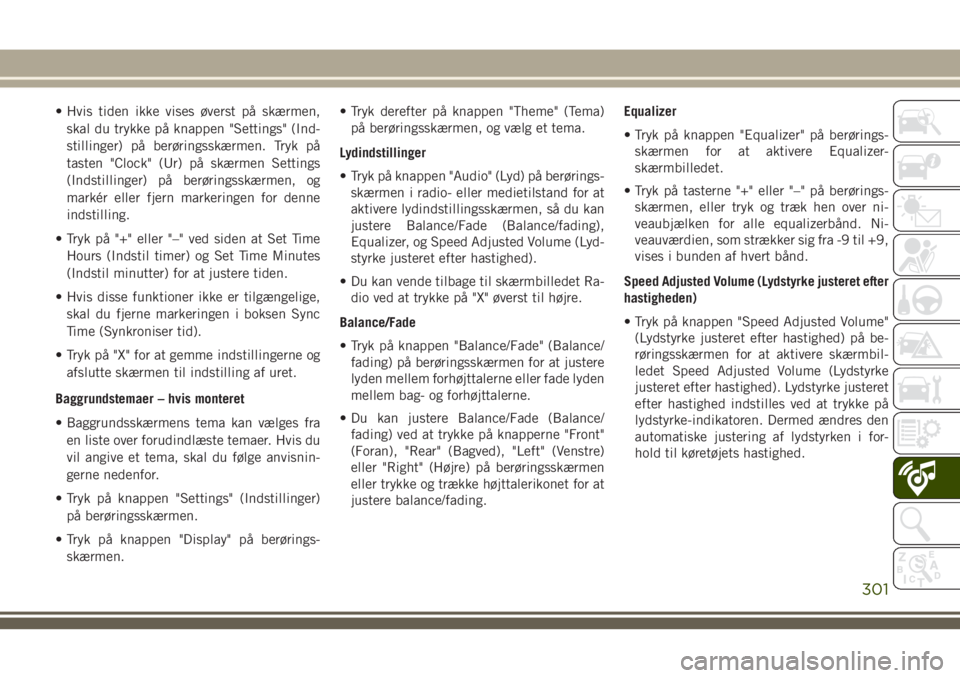
• Hvis tiden ikke vises øverst på skærmen,
skal du trykke på knappen "Settings" (Ind-
stillinger) på berøringsskærmen. Tryk på
tasten "Clock" (Ur) på skærmen Settings
(Indstillinger) på berøringsskærmen, og
markér eller fjern markeringen for denne
indstilling.
• Tryk på "+" eller "–" ved siden at Set Time
Hours (Indstil timer) og Set Time Minutes
(Indstil minutter) for at justere tiden.
• Hvis disse funktioner ikke er tilgængelige,
skal du fjerne markeringen i boksen Sync
Time (Synkroniser tid).
• Tryk på "X" for at gemme indstillingerne og
afslutte skærmen til indstilling af uret.
Baggrundstemaer – hvis monteret
• Baggrundsskærmens tema kan vælges fra
en liste over forudindlæste temaer. Hvis du
vil angive et tema, skal du følge anvisnin-
gerne nedenfor.
• Tryk på knappen "Settings" (Indstillinger)
på berøringsskærmen.
• Tryk på knappen "Display" på berørings-
skærmen.• Tryk derefter på knappen "Theme" (Tema)
på berøringsskærmen, og vælg et tema.
Lydindstillinger
• Tryk på knappen "Audio" (Lyd) på berørings-
skærmen i radio- eller medietilstand for at
aktivere lydindstillingsskærmen, så du kan
justere Balance/Fade (Balance/fading),
Equalizer, og Speed Adjusted Volume (Lyd-
styrke justeret efter hastighed).
• Du kan vende tilbage til skærmbilledet Ra-
dio ved at trykke på "X" øverst til højre.
Balance/Fade
• Tryk på knappen "Balance/Fade" (Balance/
fading) på berøringsskærmen for at justere
lyden mellem forhøjttalerne eller fade lyden
mellem bag- og forhøjttalerne.
• Du kan justere Balance/Fade (Balance/
fading) ved at trykke på knapperne "Front"
(Foran), "Rear" (Bagved), "Left" (Venstre)
eller "Right" (Højre) på berøringsskærmen
eller trykke og trække højttalerikonet for at
justere balance/fading.Equalizer
• Tryk på knappen "Equalizer" på berørings-
skærmen for at aktivere Equalizer-
skærmbilledet.
• Tryk på tasterne "+" eller "–" på berørings-
skærmen, eller tryk og træk hen over ni-
veaubjælken for alle equalizerbånd. Ni-
veauværdien, som strækker sig fra -9 til +9,
vises i bunden af hvert bånd.
Speed Adjusted Volume (Lydstyrke justeret efter
hastigheden)
• Tryk på knappen "Speed Adjusted Volume"
(Lydstyrke justeret efter hastighed) på be-
røringsskærmen for at aktivere skærmbil-
ledet Speed Adjusted Volume (Lydstyrke
justeret efter hastighed). Lydstyrke justeret
efter hastighed indstilles ved at trykke på
lydstyrke-indikatoren. Dermed ændres den
automatiske justering af lydstyrken i for-
hold til køretøjets hastighed.
301
Page 307 of 370
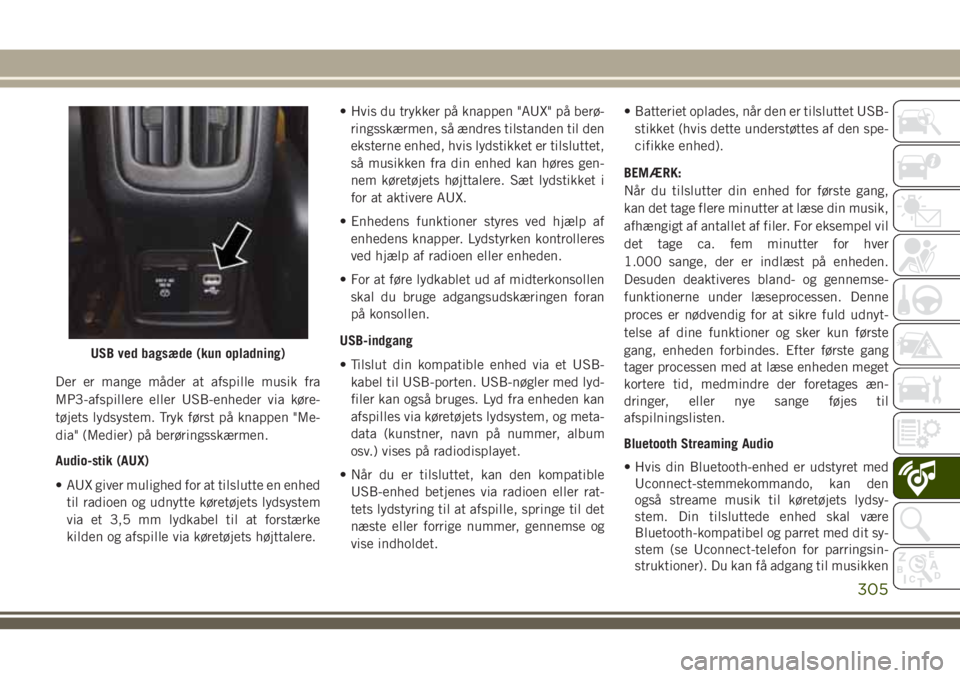
Der er mange måder at afspille musik fra
MP3-afspillere eller USB-enheder via køre-
tøjets lydsystem. Tryk først på knappen "Me-
dia" (Medier) på berøringsskærmen.
Audio-stik (AUX)
• AUX giver mulighed for at tilslutte en enhed
til radioen og udnytte køretøjets lydsystem
via et 3,5 mm lydkabel til at forstærke
kilden og afspille via køretøjets højttalere.• Hvis du trykker på knappen "AUX" på berø-
ringsskærmen, så ændres tilstanden til den
eksterne enhed, hvis lydstikket er tilsluttet,
så musikken fra din enhed kan høres gen-
nem køretøjets højttalere. Sæt lydstikket i
for at aktivere AUX.
• Enhedens funktioner styres ved hjælp af
enhedens knapper. Lydstyrken kontrolleres
ved hjælp af radioen eller enheden.
• For at føre lydkablet ud af midterkonsollen
skal du bruge adgangsudskæringen foran
på konsollen.
USB-indgang
• Tilslut din kompatible enhed via et USB-
kabel til USB-porten. USB-nøgler med lyd-
filer kan også bruges. Lyd fra enheden kan
afspilles via køretøjets lydsystem, og meta-
data (kunstner, navn på nummer, album
osv.) vises på radiodisplayet.
• Når du er tilsluttet, kan den kompatible
USB-enhed betjenes via radioen eller rat-
tets lydstyring til at afspille, springe til det
næste eller forrige nummer, gennemse og
vise indholdet.• Batteriet oplades, når den er tilsluttet USB-
stikket (hvis dette understøttes af den spe-
cifikke enhed).
BEMÆRK:
Når du tilslutter din enhed for første gang,
kan det tage flere minutter at læse din musik,
afhængigt af antallet af filer. For eksempel vil
det tage ca. fem minutter for hver
1.000 sange, der er indlæst på enheden.
Desuden deaktiveres bland- og gennemse-
funktionerne under læseprocessen. Denne
proces er nødvendig for at sikre fuld udnyt-
telse af dine funktioner og sker kun første
gang, enheden forbindes. Efter første gang
tager processen med at læse enheden meget
kortere tid, medmindre der foretages æn-
dringer, eller nye sange føjes til
afspilningslisten.
Bluetooth Streaming Audio
• Hvis din Bluetooth-enhed er udstyret med
Uconnect-stemmekommando, kan den
også streame musik til køretøjets lydsy-
stem. Din tilsluttede enhed skal være
Bluetooth-kompatibel og parret med dit sy-
stem (se Uconnect-telefon for parringsin-
struktioner). Du kan få adgang til musikken
USB ved bagsæde (kun opladning)
305